Indholdsfortegnelse
Er din computer låst, og ser du en besked på skærmen, hvor der står "Attention. Din pc er blokeret, fordi du har overtrådt ophavsret og beslægtede love..."? I så fald er du blevet inficeret med en trojaner, tidligere kendt som FBI-virus eller Police Ukash- eller MoneyPak-virus. Som med alle tidligere versioner af denne virus låser trojaneren computersystemer og beder inficerede computerbrugere om at betale enbøder på 100$, 200$ eller 300$ for at låse deres computere op, fordi de overtræder "ophavsretslove" eller distribuerer pornografisk materiale.
Som med tidligere versioner af denne ransomware-virus virker den falske advarselsmeddelelse ægte, fordi den viser din placering, din IP-adresse og dit eget foto (eller video), der er optaget af dit webcam.
Bemærk, at den falske advarselsmeddelelse, der følger med denne virus, ikke er forbundet med regeringen eller nogen politi- eller retsafdeling.

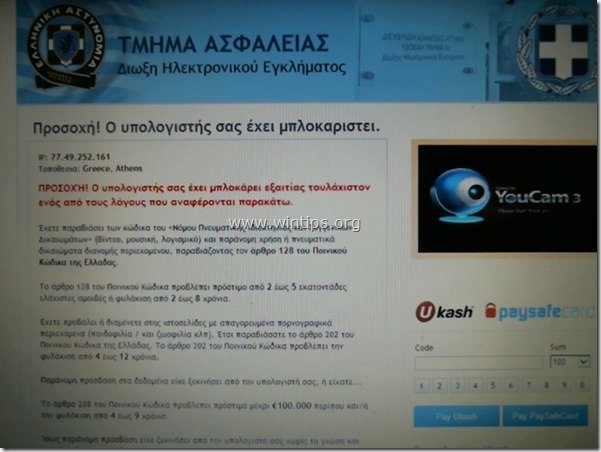
Den seneste version af denne ransomware-virus ikke kan fjernes ved hjælp af tidligere fjernelsesmetoder:
Tidligere fjernelsesmetoder brugt til "Police Virus (Din pc er blokeret):
FBI Virus fjernelse metode 1: Sikker tilstand med kommandoprompt.
FBI Virus fjernelse metode 2: Sikker tilstand med kommandoprompt og systemgendannelse
FBI Virus fjernelse metode 3: Start op med Hirens boot-cd og kør RogueKiller.
Hvis du ønsker at rense din computer for alle versioner af Police Ukash, Paysafecard eller MoneyPak virus, skal du følge nedenstående trin:
Sådan desinficeres og frigøres din computer fra den seneste variant af FBI Police Ukash eller MoneyPak virus (Fjernelsesvejledning) :
Trin 1. Download og brænd "Hiren's BootCD" på en optisk disk.
1. Fra en anden computer, download " Hiren's BootCD " .
( Hiren's BootCD Download side: http://www.hirensbootcd.org/download/
Rul siden ned, og klik på " Hirens.BootCD.15.2.zip " )

2. Højreklik på " Hirens.BootCD.15.2.zip " og udpak den.

3. Indvendigt “ Hirens.BootCD.15.2 " mappe, find " Hiren's.BootCD.15.2.ISO " disk image-fil og brænde det på en cd.

Trin 2: Start den inficerede computer op med Hirens.BootCD.
1. Tag cd'en ud fra den rene computer og indsæt den i den inficerede computers cd-rom-drev.
2. Genstart (nulstil) den inficerede computer, og start op fra cd/dvd-drevet (Hirens cd).*
Bemærk*: Sørg først for, at CD/DVD-drev er valgt som den første opstartsenhed i BIOS.
3. Når " Hirens BootCD " vises på skærmen, skal du bruge tastaturets piletaster til at gå ind i menuen " Mini Windows Xp" og tryk derefter på " INDTAST ".

Trin 3: Slet skadelige filer fra den inficerede computers harddisk.
I et Mini Windows XP-miljø:
1. Naviger til følgende stier, og slet alle ondsindede filer/forkortelser fra Windows Startup-mappen(e).
Til Windows XP:
a. C:\Dokumenter og indstillinger\\Startmenu\Programmer\Startup
b. C:\Dokumenter og indstillinger\Alle brugere\Startmenu\Programmer\Startup
Til Windows Vista eller Windows 7:
a. C:\Users\Admin\\AppData\Roaming\Microsoft\Windows\Start Menu\Programmer\Startup
b. C:\Brugere\Alle brugere\Microsoft\Windows\Startmenu\Programmer\Startup
Ondsindede genvejsnavne:
“R andomName.lnk"
“R andomName.reg"

2. Naviger til følgende stier, og slet alle skadelige filer* i disse mapper:
Til Windows XP:
a. C:\Dokumenter og indstillinger\\Applikationsdata
b. C:\Dokumenter og indstillinger\Alle brugere\Applikationsdata
Til Windows Vista eller Windows 7:
a. C:\Users\\AppData\Roaming
b. C:\Users\\AppData\Local
c. C:\Users\Default\AppData\Roaming
* Navn på skadelig(e) fil(er):
“R andomName" (f.eks. 2433r433)
R andomName.DAT (f.eks. data.DAT)
“R andomName.plz"
“R andomName.ctrl"
“R andomName.pff"

3. Endelig sletter du alle filer og mapper i disse mapper:
a. C:\Users\\AppData\Local\Temp\
b. C:\Windows\Temp\
4. Skub Hirens cd ud fra dit cd-drev og genstart din computer.*
Normalt bør du logge på Windows uden problemer med låsning. Hvis din computer på dette tidspunkt sidder fast på en " Kommandoprompt ", og det åbner ikke Windows Stifinder, så skriv " explorer ", og tryk på " Gå ind på “.

Trin 4. Forebyg skadelige programmer, der kører i Windows Startup.
1. Download og køre CCleaner.
2. Ved "CCleaner" hovedvinduet, vælg " Værktøj " i den venstre rude.
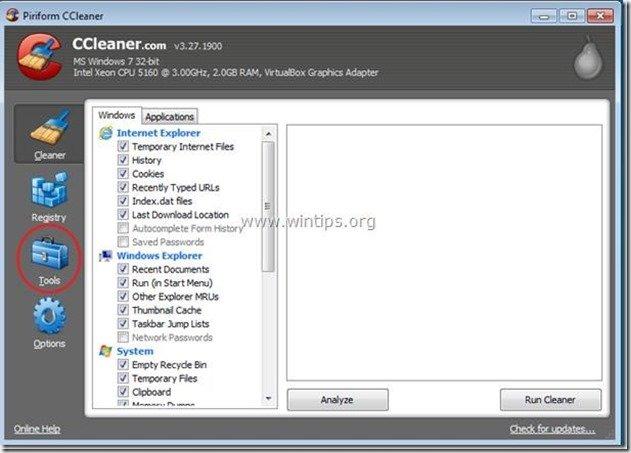
3. I " Værktøj ", skal du vælge " Startup ".
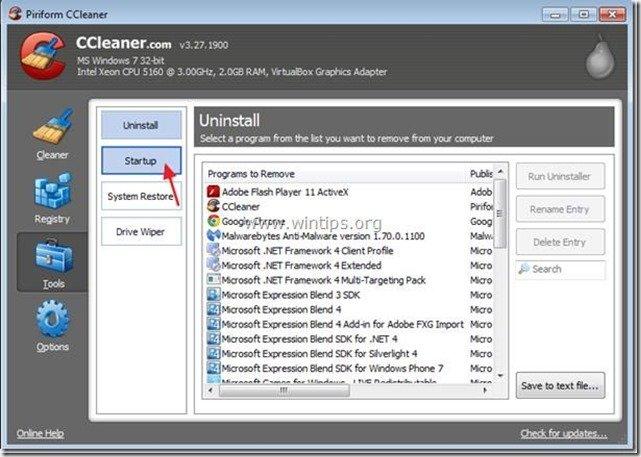
4. Vælg " Windows " og derefter Vælg og slet følgende skadelige post, hvis den findes:
"C:\Users\\AppData\Local\Temp\svchost.exe"

5. Luk “ CCleaner " og gå videre til næste trin.
Trin 5. Fjern Winlogon-registreringsværdier
1. Gå til Start > Kør, type " regedit ", og tryk på " Indtast ”.

2. Slet " shell REG_SZ cmd.exe " værdi fra følgende registersti:
“ HKEY_CURRENT_USER\Software\Microsoft\Windows NT\CurrentVersion\Winlogon ”

3. Luk registereditor, og fortsæt til næste trin.
Trin 6. Download RogueKiller.
1. Download og redde "RogueKiller"-værktøjet på din computer'* (f.eks. dit skrivebord).
Bemærk*: Download version x86 eller X64 i henhold til dit operativsystem. For at finde dit operativsystems version skal du " Højreklik " på dit computerikon, vælg " Egenskaber " og se på " Systemtype " afsnit.

2. Dobbeltklik til at køre RogueKiller.
3. Lad forscanningen afslutte og tryk derefter på " Scan " for at udføre en fuld scanning.
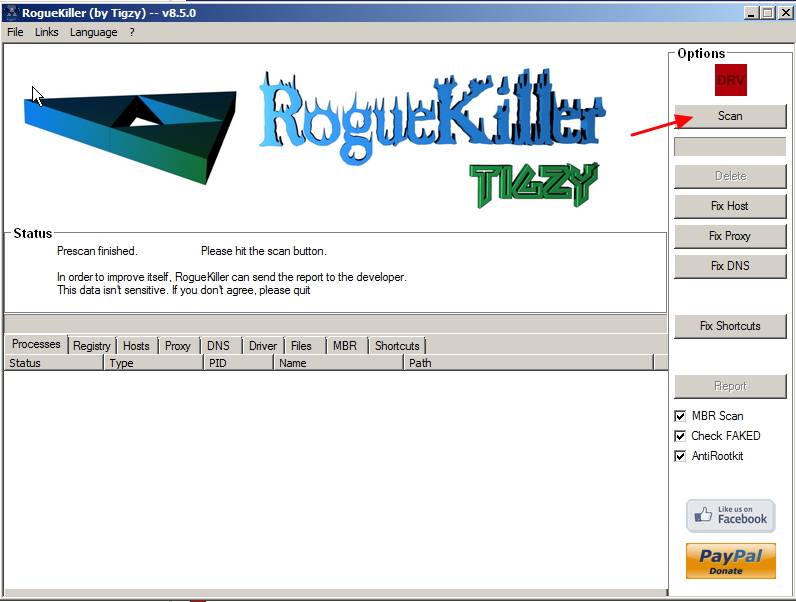
4. Når den fulde scanning er afsluttet, skal du trykke på "Slet" for at fjerne alle de skadelige elementer, der er fundet.

5. Genstart din computer og gå videre til næste trin.
Trin 7: Rens de resterende poster i registreringsdatabasen ved hjælp af "AdwCleaner".
1. Download og gem "AdwCleaner" på din computer.

2. Luk alle åbne programmer og Dobbeltklik for at åbne "AdwCleaner" fra din computer.
3. Tryk " Scan ”.

4. Når scanningen er afsluttet, skal du trykke på "Ren " for at fjerne alle de uønskede skadelige poster.
4. Tryk " OK " på " AdwCleaner - Information" og tryk på " OK " igen for at genstarte din computer .
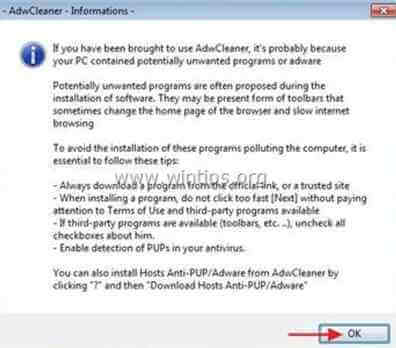
5. Når computeren genstartes, luk " AdwCleaner" oplysninger (readme)-vinduet og fortsæt til næste trin.
Trin 8. Rens din computer for de resterende skadelige trusler.
Download og installere et af de mest pålidelige GRATIS anti-malwareprogrammer i dag til at rense din computer for resterende ondsindede trusler. Hvis du ønsker at være konstant beskyttet mod eksisterende og fremtidige malware-trusler, anbefaler vi, at du installerer Malwarebytes Anti-Malware PRO:
MalwarebytesTM-beskyttelse
Fjerner spyware, adware og malware.
Start din gratis download nu!
1. Kør " Malwarebytes Anti-Malware" og lad programmet opdatere til den nyeste version og den ondsindede database, hvis det er nødvendigt.
2. Når hovedvinduet "Malwarebytes Anti-Malware" vises på din skærm, skal du vælge standardscanningsindstillingen:
" Udfør hurtig scanning " og vælg derefter " Scan ", og lad programmet scanne dit system for trusler.

3. Når scanningen er afsluttet, skal du trykke på "OK" for at lukke informationsmeddelelsen og derefter tryk på "Vis resultater" knappen for at se og fjerne de fundne ondsindede trusler.
 .
.
4. I vinduet "Vis resultater" check - ved hjælp af musens venstre knap- alle de inficerede genstande og vælg derefter " Fjern markeret ", og lad programmet fjerne de valgte trusler.

5. Når fjernelsen af inficerede objekter er afsluttet , "Genstart dit system for at fjerne alle aktive trusler korrekt".

6. Fortsæt til den næste skridt.
Rådgivning: For at sikre, at din computer er ren og sikker, udfør en Malwarebytes' Anti-Malware fuld scanning i Windows "Sikker tilstand" .*
*For at gå til Windows fejlsikret tilstand skal du trykke på " F8 ", mens computeren starter op, før Windows-logoet vises. Når " Menu med avancerede indstillinger i Windows " vises på skærmen, og brug tastaturets piletaster til at gå til den Sikker tilstand og tryk derefter på "ENTER “.
Trin 9. Rens uønskede filer og poster.
Brug " CCleaner " og gå videre til ren dit system fra midlertidige internetfiler og ugyldige poster i registreringsdatabasen.*
* Hvis du ikke ved, hvordan du installerer og bruger "CCleaner", læse denne vejledning .
Trin 10. Genstart computeren for at ændringerne kan træde i kraft, og udfør en fuld scanning med dit antivirusprogram.

Andy Davis
En systemadministrators blog om Windows






